Cum să controlați Windows numai cu o tastatură
Nu trebuie să vă faceți griji dacă ați pierdut accesul la mouse-ul PC-ului, puteți controla PC-ul dvs. doar cu tastatura. Tastatura PC oferă toate tastele și comenzi rapide pentru a efectua aproape toate funcțiile Windows. Puteți chiar să învățați aceste comenzi rapide la tastatură, pentru a crește productivitatea.
În acest post, vă vom spune tot ce trebuie să știți controlând PC-ul Windows atunci când aveți doar tastatura la dispoziția dumneavoastră. Desigur, este nevoie de memorarea funcției unor chei sau comenzi rapide, dar în timp de nevoie, merită. Să aruncăm o privire la următoarele comenzi rapide și funcționalitățile acestora.
Taste importante ale tastaturii pentru a controla Windows:
- Sagetile: Aceste chei vă permit să mișcați în sus, în jos, în stânga și în dreapta pe o pagină sau un meniu (unde este posibil).
- Introduce: La executați orice comandă sau confirmați un dialog, trebuie să apăsați tasta Enter.
- SPATIU: Se folosește de obicei pentru derulare, dar când utilizați doar tastatura, îl puteți folosi activați / dezactivați diferite opțiuni în caseta de selectare prin panoul de control sau prin proprietățile sistemului. Tasta Enter nu va schimba opțiunile din interiorul unui dialog.
- Tab: Pur și simplu vă permite să vă deplasați la următorul element, câmp text sau link pe o pagină. Tasta Tab evidențiază orice clic pe o pagină pentru interacțiunea dvs..
- Schimb: Îți permite să utilizați o versiune diferită sau opusă a unei taste sau a unei funcții pentru a-și schimba comportamentul. De exemplu, apăsați Shift + Tab și tasta Tasta Tab vă va mișca înapoi pe o pagină în loc să o faceți înainte.
- Ctrl: Acest lucru este utilizat împreună cu alte taste pentru a efectua rapid diferite acțiuni. Iată o listă de comenzi rapide pe care le puteți utiliza cu butonul Ctrl.
- Tasta Windows: Cheia cu sigla Windows pe ea se numește tasta Windows. Poate fi folosit pentru a meniul Start și combinat cu alte taste pentru a efectua diferite acțiuni. Cu toate acestea, cheia Windows poate să nu poată controla funcțiile aplicațiilor terță parte. Iată o listă de comenzi rapide pe care le puteți efectua utilizând cheia Windows.
- Tasta de meniu: Situat între Bara de spațiu și tasta Ctrl din partea dreaptă a tastaturii, tasta Meniu vă permite să navigați prin tastele săgeți. Funcția sa este similar, dar nu o alternativă la clic dreapta deoarece deschide doar meniul pentru elementul evidențiat. Dacă nu găsiți acest buton pe tastatură, puteți apăsa Shift + F10 pentru comanda rapidă alternativă.
- Page Up / Page Down: Aceste butoane vor vă deplasați la o singură pagină în sus sau în jos pe ecran pentru derulare rapidă. O pagină este de obicei dimensiunea conținutului pe care îl vedeți în prezent pe ecran.




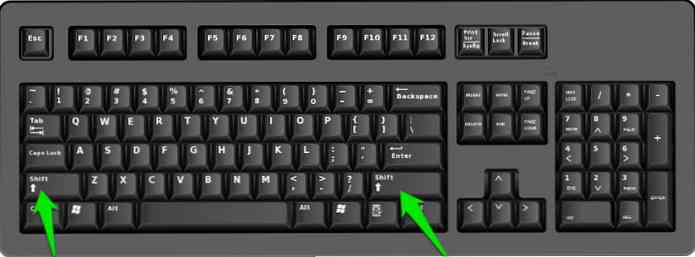
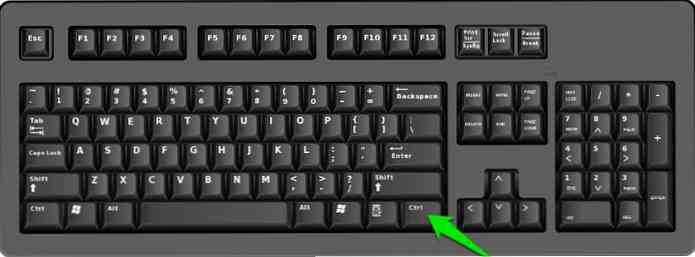
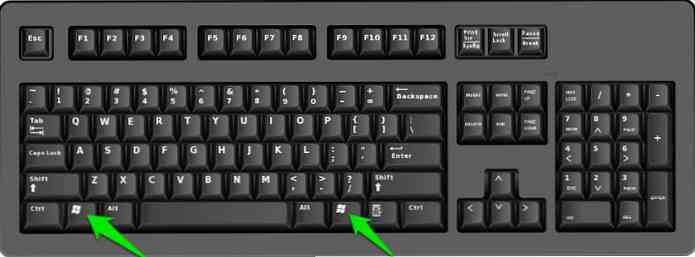
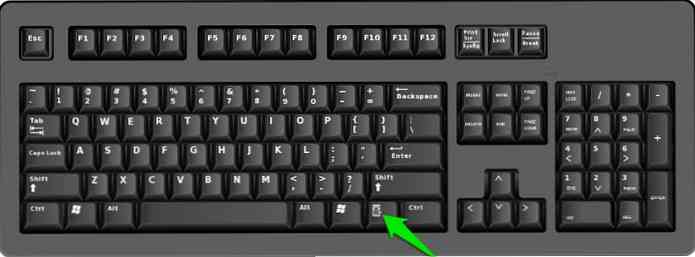

Ajungeți la spațiul de lucru
De apăsând Windows Key + D vă va duce pe desktop de oriunde. Indiferent dacă doriți să selectați un sistem de operare, anulați verificarea discului sau introduceți parola Windows, toate pot fi realizate fără efort cu ajutorul tastelor săgeți și al butonului Enter.
Interacționează cu elementele Desktop
Nu puteți naviga între elementele desktop cu ajutorul tastelor săgeți, așa că trebuie să faceți acest lucru aduceți focalizarea pe elementele desktop pentru a vă deplasa între ele. Deoarece nu aveți acces la mouse, va trebui să recurgeți la o alternativă.
Apăsând tasta Tab de pe desktop va porniți comutarea între desktop și articolele din bara de activități. Apăsați tasta Tab de mai multe ori pentru a muta focalizarea pe desktop.
Când este evidențiat un element de pe desktop, utilizați tastele săgeată pentru a vă deplasa între ele și apăsați tasta Enter pentru a lansa / deschide un element.
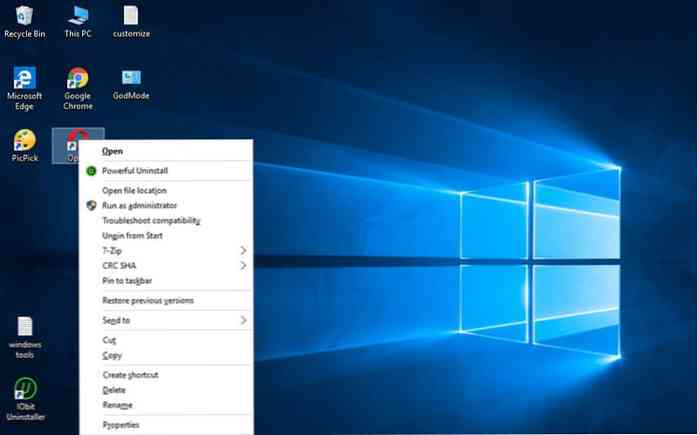
Interacționează cu elementele din meniul Start
Puteți apăsa tasta Windows pentru a activa meniul Start. În meniul Start, puteți utiliza funcția sus / jos tastele săgeți pentru a vă deplasa între ele și apăsați pe tasta săgeată dreapta pentru a vă deplasa la secțiunea din partea dreaptă a meniului Start (dale în Windows 10) sau utilizați lista de salt dacă este disponibilă.
De asemenea, puteți utiliza funcția Tasta Tab pentru a trece la fiecare secțiune a meniului Start.
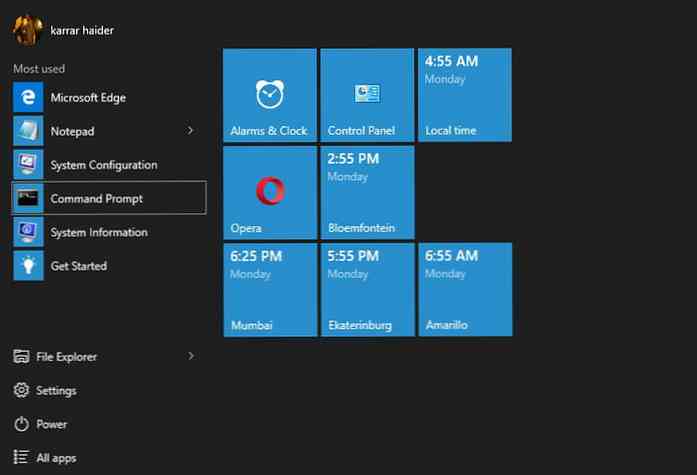
Aceleași instrucțiuni se aplică și utilizatorilor Windows 8, dar aceștia vor fi mutați în "Ecranul de pornire" în loc de meniul Start.
Interacționează cu bara de activități
După cum sa menționat mai sus, puteți apăsa tasta Tab de pe desktop pentru a vă deplasa între elementele din bara de activități și apăsați tasta Enter pentru a deschide una. În caz că ai elemente fixate pe bara de activități, apăsați tasta Windows + numărul corespunzător pentru a deschide rapid programul respectiv.
De exemplu, dacă browserul dvs. este fixat la numărul 3 din bara de activități, apoi puteți apăsa tasta Windows + 3 pentru a deschide imediat browserul. Aceeași comandă rapidă va fi utilizată atunci când este necesar minimiza sau maximiza un program deja deschis.
Utilizând File Explorer
Puteți apăsa tasta Windows + E la deschideți File Explorer (My Computer) sau navigați la el de pe desktop sau din meniul de pornire.
În interiorul File Explorer, puteți utiliza tastele săgeată, tasta Tab și tasta Enter pentru a naviga și a accesa fișiere / foldere. Poti țineți apăsată tasta Alt și utilizați săgețile stânga și dreapta pentru a vă deplasa înapoi sau înainte între dosare.
Dacă doriți să selectați elemente multiple, atunci țineți apăsată tasta Shift și utilizați sagetile pentru a începe selectarea mai multor elemente. Odată selectată, puteți apăsa butonul Tasta de meniu (sau Shift + F10) pentru a deschide meniul pentru elementele selectate (pur și simplu puneți-le, faceți clic dreapta pe ele).
Utilizați browserul dvs. cu comenzi rapide de la tastatură
Cele mai multe dintre tastele și comenzile rapide menționate în acest ghid funcționează în același mod pentru aplicații de la terțe părți. Deși este dificil să evidențiem toate aplicațiile de la terțe părți, acoperim cele mai utilizate aplicații, care este browserul web.
După lansarea browserului, cursorul dvs. se va afla în bara de căutare. Introduceți interogarea dvs. și apăsați Enter pentru ao căuta. Rezultatele căutării pot fi navigate folosind tastele săgeată.
Dacă doriți să accesați fiecare buton și să faceți o legătură pe pagină, atunci Tasta Tab, Tastele cu săgeți, bara de spațiu și tastele Page Up / Page Down vă va ajuta să parcurgeți pagina. Tasta Tab va ajuta la evidențierea butoanelor pe care se poate da clic. Puteți apăsa rapid Ctrl + T deschideți o filă nouă sau apăsați Ctrl + W pentru a închide o filă.
Aceste instrucțiuni ar trebui să fie suficiente pentru a face o căutare de bază pe web. Va trebui să verificați ghidul de comenzi rapide pentru browserul dvs. pentru a afla comenzi rapide pentru anumite funcții, cum ar fi istoricul accesului, marcajele sau setările.
Utilizați mouse-ul cu tastatura
Windows vă permite să controlați mouse-ul cu ajutorul butoanelor de pe tastatură. Desigur, nu este chiar la fel de intuitiv ca și utilizarea unui mouse real, dar când sunteți blocați; poate fi uimitor de util.
La activați controlul mouse-ului cu ajutorul tastaturii, apăsați Stânga Alt + Stânga Shift + Taste Num Lock și apoi apăsați Enter pentru a confirma dialogul care apare. Trebuie să utilizați Stânga Alt și Left Shift cheile altfel acest lucru nu va funcționa.
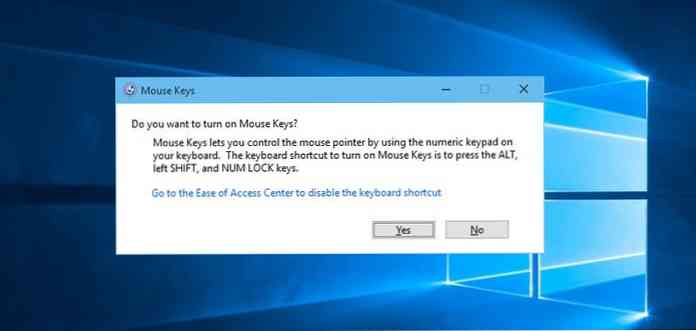
Odată activată, puteți utiliza tastele de pe numpad pentru a muta mouse-ul în jurul valorii și faceți clic pe elemente, similar cu modul în care funcționează mouse-ul. Tastele numerice 8, 4, 2 și 6 sunt folosite pentru a se mișca încoace și încolo și puteți apăsa numpadul cheia 5 pentru a executa clic stânga.
Pentru a face click dreapta, trebuie mai întâi schimbați funcția tastei numpad 5 pentru a face clic dreapta, apăsând pe - (minus) și apoi utilizați-l pentru a executa clic dreapta.
Iată o listă a tuturor cheilor pe care le poți folosi pentru a controla mouse-ul cu tastatura. niste laptopurile mai mici nu au chei numpad sau touchpad-ul nu este compatibil, deci nu poate fi aplicat.
Importante scurtături de tastatură pentru a vă aminti
Amintirea rapidă a comenzilor rapide de la tastatură va ajuta foarte mult la controlul Windows și funcțiile sale într-o clipă. Mai jos este o listă de comenzi rapide de la tastatură Windows care vă vor ajuta foarte mult:
- F2: Redenumiți un fișier
- Tasta Ștergere: Pentru a șterge un element
- Shift + Delete: Ștergeți definitiv un element
- Ctrl + Shift + N: Creați un folder nou
- Ctrl + A: selectați totul pe o pagină
- Ctrl + C: Pentru a copia
- Ctrl + X: Pentru a tăia
- Ctrl + V: pentru a lipi
- Tasta ferestrelor + S: Deschide câmpul de căutare Windows
- Ctrl + Shift + Esc: Deschideți Managerul de activități
- Alt + F4: Închideți programul / fereastra deschisă
- Windows Key + Tab: Pentru a previzualiza și a muta între ferestrele deschise
Cele de mai sus sunt doar câteva dintre scurtăturile de bază Windows care va facilita navigarea și efectuarea sarcinilor comune. De asemenea, vă recomandăm să treceți prin lista noastră finală de peste 200 de comenzi rapide de la tastatură Windows. Poate deveni chiar mai ușor pentru tine de a utiliza Windows cu keyboar în comparație cu șoarecele.
Concluzie
Instrucțiunile de mai sus ar trebui să fie mai mult decât suficiente pentru a naviga pe Windows și pentru a lucra cu fișiere și foldere. in orice caz în acest moment este imposibil să înlocuiți mouse-ul cu tastatura deoarece mouse-ul este încă foarte relevant în multe situații și obligatoriu pentru utilizarea multor aplicații și jocuri.
Eu personal prefer să sărind pasul pentru a ajunge la mouse-ul meu, și fulgerurile de tastatură de la tastatură mi-au ajutat foarte mult. Așteptăm cu nerăbdare comentariul dvs. asupra mouse-ului pentru experiența tastaturii.




